
Как отключить обновление Windows 10
- Три способаКак отключить обновление Windows 10. Не удивительно, что производители постоянно работают над усовершенствованием своего продукта. Но Виндоус 10 особый, видимо, самый любимый продукт.
Поскольку обновления к нему появляются чуть ли не каждый день.
С завидным постоянством пользователи видят сообщения: не выключайте компьютер система обновляется. Этот процесс может растягиваться на минуты, а если железо не очень продвинутое, то и на час. Это самое главное и неудобное в наличии обновления. Особенно если автоматическая перезагрузка систему начинается автоматически, без вашего желания. Но не единственное.
Благодаря обновлениям разработчики пытаются защитить себя от потери финансов. Поскольку большинство фолловеров являются обладателями пиратских копий операционной системы, которую они активируют нелегально, то достаточно часто после загрузки очередных обновлений можно получить «слет» ключа и сообщение о том, что вы пользуетесь нелицензионной программой, которую следует активировать.
Третий явный недостаток – потеря памяти. Ведь все эти бесконечные обновления занимают память системы. А к сожалению всеми продуктами и возможностями встроенных программ операционки пользуется не многие. Поэтому место тратится впустую. Это, не говоря о том, что без большинства обновлений вообще можно было бы обойтись.
Поэтому рано или поздно у многих возникает вопрос: как отключить эти ужасные надоедливые обновления?!
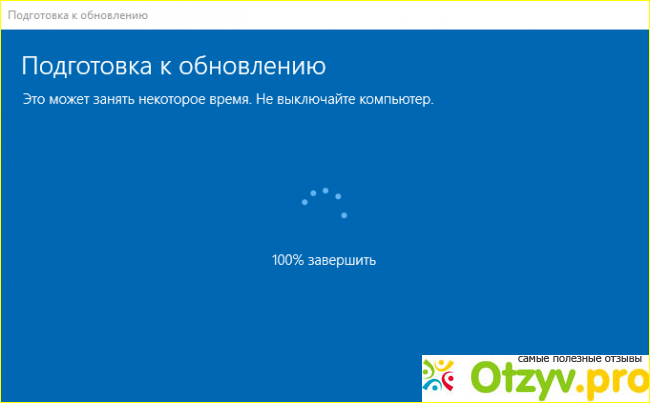
Несколько слов в поддержку обновлений
Самый главный плюс – это защита от возможности заражения и проникновения вирусов. С каждым обновлением программисты повышают защиту системы, устраняют мелкие недочеты. Причем важно, чтобы они были установлены в систему, как только вышли. Ведь о недочетах системы узнают также злоумышленники, которые легко смогут воспользоваться уязвимостью вашего компьютера.
Также обновления могут быть полезны с точки зрения лучшей состыковки с установленными сторонними приложениями и программами. Особенно это ценно для больших глобальных рабочих систем, типа Фотошопа. Также необходимо это и для лучшего запуска игр. Улучшения могут повышать скорость работы самой системы.
Иногда производители придумывают действительно разные новинки и полезности. Тем более, что в ближайшее время выхода следующей версии Виндоус не предвидится, поэтому разработчики будут улучшать эту. Но при отключенных обновлениях вы никогда о новинках не узнаете.
Ну к слову нужно признать, что процесс обновления в десятке все же работает лучше, чем в других операционках, где после прошедшего апгрейда некоторые программы вообще могли перестать адекватно работать.
Поэтому если периодические просьбы не выключаться и подождать пока пройдет обновление вас не раздражают, то может есть смысл и не выключать эту функцию.
Можно ли отключить
На самом деле в других версиях Виндоус отключить обновления было намного проще. В этой же системе разработчики сделали все, чтобы как можно больше пользователей не смогли самостоятельно отключить этот процесс.
Как вообще работает эта система? На компьютере установлена назависимая программа, которая время от времени заходит на сайт Майкрософт и проверяет не появилось ли чего-то нового. Чаще всего все обновления выкладываются пакетами. Если пакет появляется, то программа закачивает его и внедряет в операционку.
Поэтому отключить обновления, это в первую очередь выключить программу связи. Но наши пользователи «не лыком сшиты» и придумали не один вариант остановки этого процесса в дополнение к уничтожению программы связи Windows Update.
Как подкорректировать процесс обновлений, чтобы сделать его удобней
Если вы не хотите отключать обновления, но в существующем варианте процесс вас не устраивает, вы можете немного изменить настройки. Заходите в меню Пуск. Выбираете колесико с названием Параметры. В параметрах жмете Обновления и безопасность. Вы оказываетесь в настройке этой самой программы связи.

Кстати, в Дополнительных параметрах вы видите возможность управления обновлениями. Здесь можно настроить процесс, и например, отказаться от апгрейда всех установленных приложений, что поможет экономить место. Отключить сообщения об обновлениях, чтобы они не надоедали. Тогда процесс будет идти в фоновом режиме.

По факту пользователи больше всего раздражает сообщение об автоматической перезагрузке после закачки обновлений. Этот вариант можно отключить, поработав с редактором реестра.
Вызываем команду Выполнить. Для этого одновременно нажимаем клавишу Вин и английскую букву R. В открывшемся окошке вводим regedit. И попадаем в реестр.
В открывшемся окне справа указаны все папки реестра. Нажимая на птички возле них их можно открывать и видеть все вложенные папки, а с левой стороны вложенные в папку файлы.
Работая с правой стороной идем по пути HKEY_LOCAL_MACHINE-SOFTWARE- Policies-Microsoft-Windows-WindowsUpdate-AU

Если вы дошли до Виндоус Update, а последней папки нет, то ее нужно создать. Для этого вы нажимаете правой кнопкой на папке WindowsUpdate и выбираете меню Создать/Раздел.
Затем открываем нашу последнюю папку и в левой части поля нажимаем левой кнопкой, выбираем пункт создать DWORD 32 бита.

Нажмите F2 и введите название параметра как: NoAutoRebootWithLoggedOnUsers.

Затем дважды кликаем левой кнопкой по заданному параметру и в графе значение вписываем цифру 1.
В некоторых случаях для вступления этих изменений в сил нужна перезагрузка.
Как полностью убрать обновление системы
Вся сложность в том, что проверка обновлений в десятке стала автоматический и ее нельзя выключить просто нажав на кнопку.
СПОСОБ 1
Для этого способа опять нужно открыть команду Выполнить. Но в этот раз мы заходим в раздел служб Виндоус. Набираем для этого services.msc и нажимаем ок. Открывается окно редактора служб.

Ищем нужную нам: Центр обновления Виндоус. И щелкаем прямо по этой строчке. Открывается окошко настройки это службы, в котором можно ее приостановить. В окошке выбираем вкладку Общие настройки. Далее в разделе Состояние выбираем пункт Остановить.

Но это еще не все. Если после этого нажать Ок и выйти, то служба перестанет работать до тех пор, пока вы не перезагрузите компьютер. Ведь в операционной системе есть еще дополнительные службы, которые следят за тем, чтобы все необходимые программы работали. А центр обновления как и Защитник Виндоус считается важной программой. Поэтому операционная система включает ее автоматически. Чтобы этого больше не происходило, нужно подкорректировать тип загрузки.
В этом же окне настроек выбираем Тип загрузки: Отключена. И после этого уже со спокойной душой нажимаем Ок.
Процесс обратимый. Если вы когда-либо передумаете, и решите, что обновления для вас бесценны, достаточно проделать все пункты в обратной последовательности, а тип загрузки выбрать Автоматический.
СПОСОБ 2
Если по какой-то причине первый вариант не сработал или вы просто хотите попробовать по-другому, приведем еще один вариант. Это отключение осуществляется через Редактор локальной групповой политики. Особенность этого способа в том, что есть этот редактор не во всех версиях десятки. Вернее его нет в домашней версии, а в остальных (профессиональной, максимальной, корпоративной) он есть.
О том, что у вас нет редактора вы поймете сразу, когда команда Выполнить его не откроет.
Открываем команду Выполнить и вводим gpedit.msc
Если служба открылась, значит все в порядке, и способ вам подходит.
Поле окна опять разделено на две части, но здесь все надписи в основном на русском. Поэтому искать нужную папку будет легче. Как и в прошлом способе нажимая на папки дерева каталогов проходим следующий путь Конфигурация компьютера — Административные шаблоны — Компоненты Виндоус. И наконец выбираем Центр обновления Windows.

Далее в правой части окна вы ищете понятное меню: Запретить использовать Центр обновления. Щелкаем по этом пункту дважды.
В открывшемся окне мы ставим точку в графе Включено.

Но пока настройка не вступила в силу. Чтобы подтеврдить ее, вы заходите в Центр обновлений через меню Пуск/настройки, Безопасности и обновления. И далее нажимаем на кнопку Проверить обновления.

Затем система перезагрузится, на это нужно согласиться. И после этого обновления больше никогда проверяться не будут.
Нужно понимать, что после выключения этого параметра не только прекратятся обновления, но вы даже не будете получать сообщения об уязвимости системы, вход на сервер Майкрософт будет заблокирован. Вы не сможете пользоваться Диспечером устройств и скачивать драйвера. А это болезненный удар, так как драйвера могут пригодиться.
СПОСОБ 3
Кроме обычных возможностей в системе, есть и специальные программы, которые позволяют поработать с Диспетчером обновлений. Утилит очень много. Обратить стоит внимание на бесплатную и простую в управлении Win Updates Disabler. У нее есть официальный сайт, с которого можно ее скачать. Программа может отключить большинство надоедающих вещей, типа центра безопасности, защитника, операционной системы, брандмауэра.
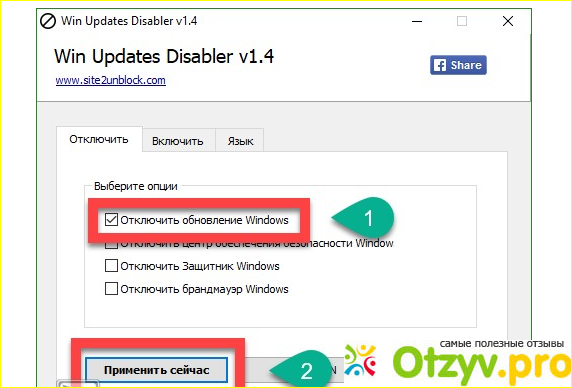
После скачивания вы устанавливаете программу, открываете и ставите галочку на пункте Отключить обновление Виндоус и нажимаете применить сейчас. Можно сразу галочку на всех пунктах поставить. Если нужно будет потом изменить ситуацию, то достаточно перейти на вторую вкладку, под названием Включить и запустить нужное.
Видео обзор
| Все(1) |
|---|
 Как отключить обновление Windows 10 Как отключить обновление Windows 10 |






Комментарии на отзыв: